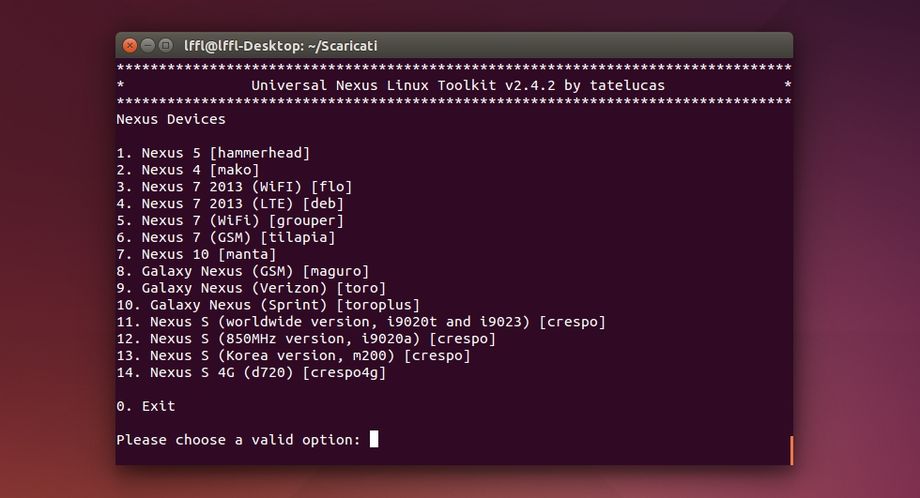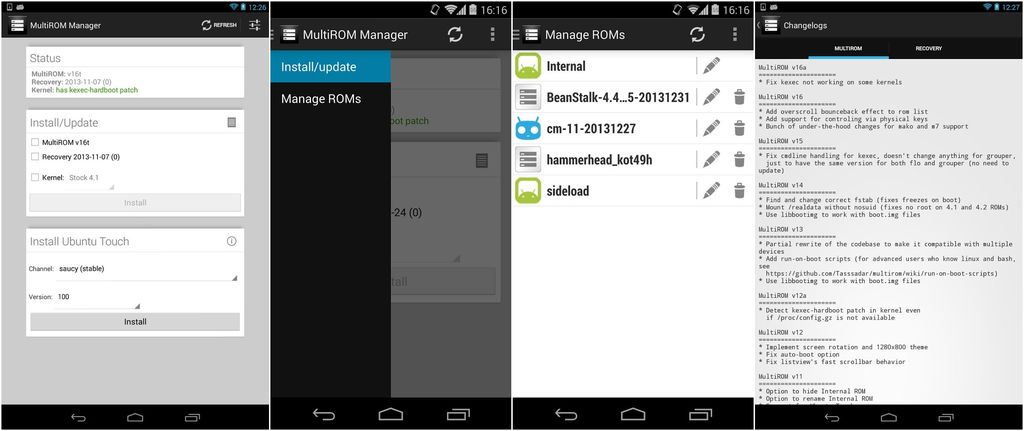DISCLAIMER: Né io, né lffl.org (e i relativi autori), né gli autori dei software citati in questa guida sono responsabili per eventuali problemi causati dall’uso del software e delle procedure qui indicate. Nell’applicare i passaggi descritti di seguito, l’utente si assume la piena responsabilità per eventuali problemi, inclusi (ma non limitati a) blocchi del telefono, annullamento della garanzia del dispositivo, perdita dei dati sul device.
FASE 1: Abilitare il debug USB su Android
Andate nel menu delle impostazioni ed accedete alla sezione “Info sul telefono”. Cercate la voce “Numero build” e tappate più volte la voce finché un notifica non vi informerà che siete diventati sviluppatori.
Uscite dal sotto-menu, ed accedete a quello delle “Opzioni sviluppatore”. Scorrete la lista ed attivate la voce “Debug USB”.
Se avete già sbloccato il vostro dispositivo, potete tranquillamente saltare questa fase e passare a quella successiva.
Per tutti gli altri, ora faremo uso dello script presentato in [questo articolo]
Per installarlo, seguite le indicazioni fornite nell’articolo sopra linkato, infine avviatelo.
Comparirà un menu: scegliete il modello del dispositivo sul quale volete installare Ubuntu Touch.
Lo script scaricherà gli strumenti necessari per il corretto funzionamento.
Successivamente vi richiederà di specificare la modalità di funzionamento: scegliete quella automatica.
Collegate il dispositivo al vostro PC e procedete, nell’ordine, con lo sblocco del bootloader (“Unlock the Bootloader”) e il root del dispositivo (“Root the Device”).
Tenete a mente che la memoria del dispositivo verrà cancellata. Ricordatevi SEMPRE di effettuare prima un backup, se vorrete poi recuperare i dati in un secondo momento.
L’operazione potrebbe richiedere alcuni minuti.
Fase 3: Installazione di MultiROM Manager
Nel Play Store cercate “MultiROM Manager” (in alternativa basta collegarci in questa pagina). Installatelo ed avviatelo.
Fase 4: Installazione di recovery, MultiROM e nuovo kernel
Sarete ora di fronte all’interfaccia del programma.
Nella sezione “Installa/Aggiorna” dovrete prima di tutto installare i tre componenti richiesti: MultiROM, la Recovery (modificata per supportare le funzionalità di dual-boot) e il kernel con patch kexec-hardboot.
Nel caso abbiate già un kernel compatibile con MultiROM (è possibile saperlo controllando la relativa voce nella scheda “Stato”), potrete anche evitare di installarne un altro. Altrimenti, scegliete il kernel più adatto alla ROM che avete e alla versione di Android presente sul vostro dispositivo.
Premete infine su “Installa” e seguite le indicazioni che compariranno a schermo.
Il telefono verrà infine riavviato.
Fase 5: Installazione di Ubuntu Touch
Dopo il riavvio, avviate nuovamente MultiROM Manager.
Stavolta scorrete l’interfaccia per visualizzare la sezione “Installa Ubuntu Touch“.
Dato che il sistema operativo, al momento della stesura di questa guida, è ancora in sviluppo, è consigliata la scelta del canale “devel-proposed”, in modo da ricevere le ultime novità dal canale di sviluppo.
Assicuratevi di aver selezionato l’ultima versione disponibile, infine premete su “Installa” ed attenetevi alle istruzioni a schermo.
Sarà necessario riavviare il telefono in modalità recovery per completare l’installazione.
Al termine della procedura sarà possibile avviare correttamente Ubuntu Touch, attraverso l’interfaccia di MultiROM Manager, attraverso il widget fornito dall’applicazione (consigliatissimo), oppure attraverso l’interfaccia che comparirà all’accensione/riavvio del dispositivo.
Congo l’occasione per ringrazione Stefano V per la guida.